12 روش برتر برای رفع عدم دریافت تماس تلفن گلکسی سامسونگ
در این مقاله تخصصی از مجله 98zoom میخواهیم از 12 روش برتر برای رفع عدم دریافت تماس تلفن گلکسی سامسونگ
با شما صحبت کنیم ، پس با یک مقاله مفید و آموزشی دیگر از تیم نود و هشت زوم همراه ما باشید :
گوشیهای گلکسی سامسونگ به خاطر گزینههای سفارشیسازی، دوربینهای عالی و پنلهای AMOLED مسحورکننده معروف هستند. اما اگر آخرین تلفن گلکسی شما در موارد اولیه مانند دریافت پیامک، تماس یا شارژ کردن با مشکل مواجه شود، چه؟ به هر حال، شما از تلفن برای دریافت یا برقراری تماس در حال حرکت استفاده می کنید. در اینجا دلیل عدم دریافت تماس تلفن Samsung Galaxy شما است.
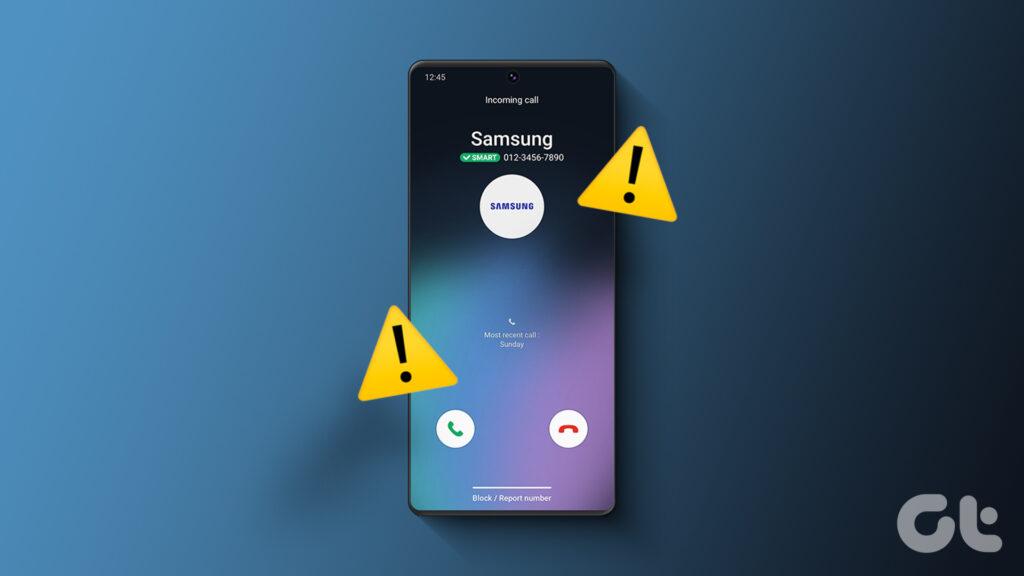
دریافت نکردن یا برقراری تماس تلفن Samsung Galaxy شما را در موقعیت های نامطلوبی قرار می دهد. ممکن است تماس های مهم همکاران، دوستان و اعضای خانواده را از دست بدهید. قبل از اینکه وضعیت به سردرگمی منجر شود، از ترفندهای زیر استفاده کنید و شروع به دریافت یا برقراری تماس با تلفن گلکسی خود کنید.
1. از حالت هواپیما استفاده کنید
ممکن است به دلیل اشکالات شبکه در تلفن سامسونگ شما تماس برقرار نشود. باید شبکه را با استفاده از حالت هواپیما بازنشانی کنید. از صفحه اصلی به پایین بکشید و حالت هواپیما را فعال کنید. حدود 10 ثانیه صبر کنید و همان را غیرفعال کنید.
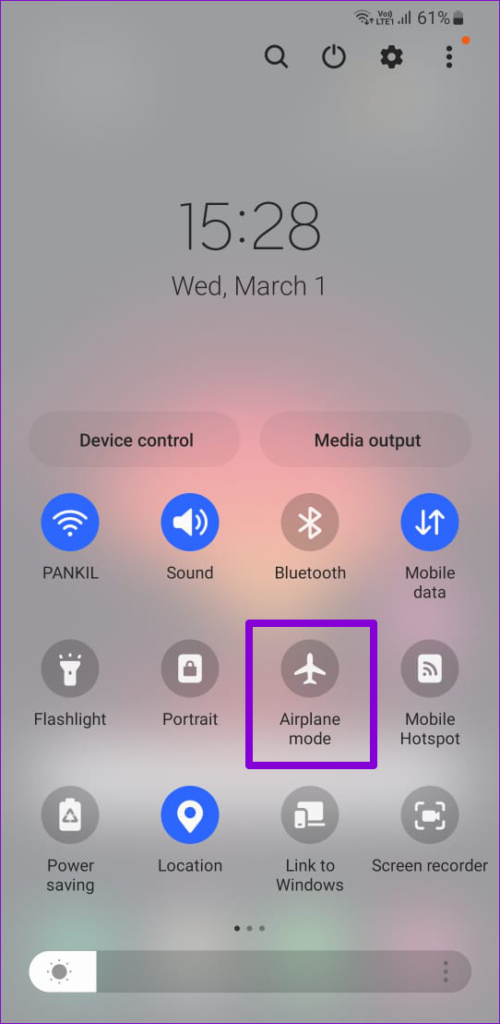
اکنون، بررسی کنید که آیا می توانید تماس بگیرید یا دریافت کنید.
2. تلفن را راه اندازی مجدد کنید
می توانید تلفن سامسونگ خود را مجددا راه اندازی کنید و تماس های تلفنی برقرار یا دریافت کنید.
مرحله 1: برای بررسی مرکز اطلاع رسانی، انگشت خود را از صفحه اصلی به پایین بکشید.
گام 2: برای بزرگ کردن جابجاییهای سریع، دوباره انگشت خود را به پایین بکشید.
مرحله 3: روی دکمه پاور در بالا ضربه بزنید و Restart را انتخاب کنید.
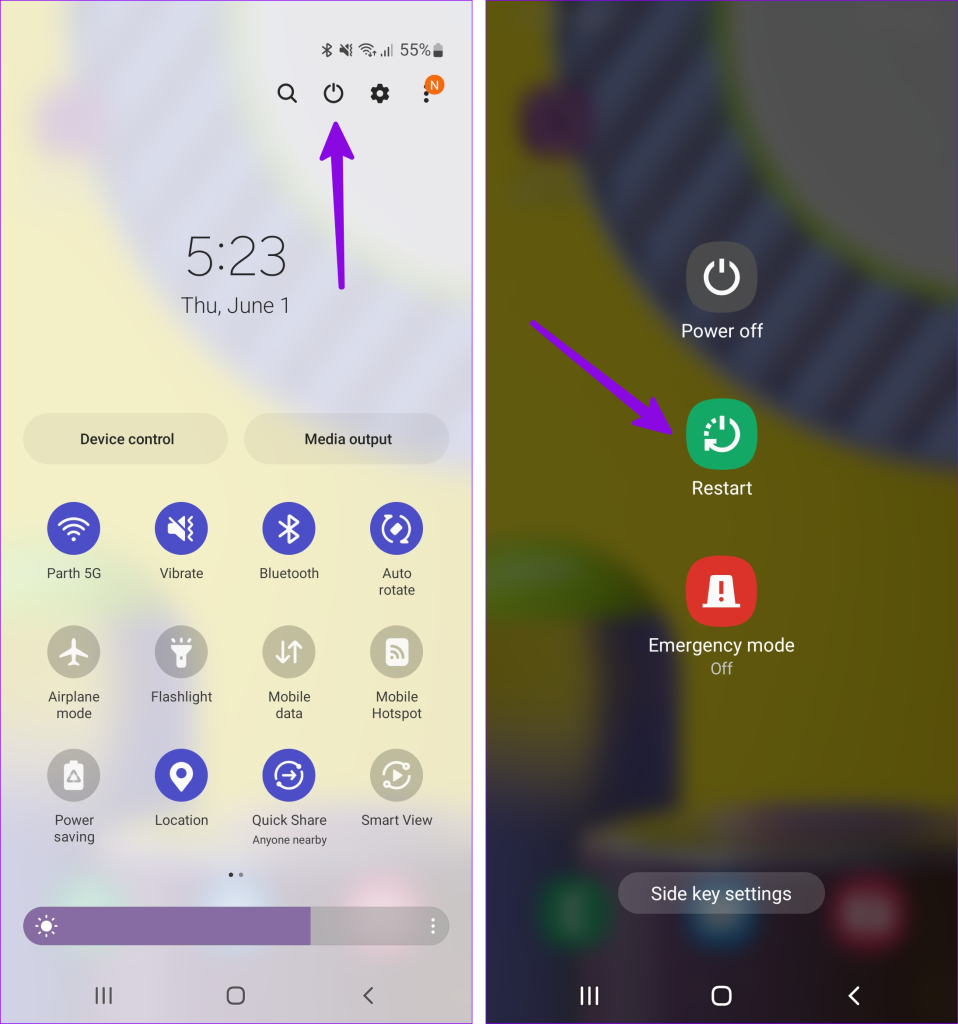
3. DND را غیرفعال کنید
آیا تلفن سامسونگ شما در حالت «مزاحم نشوید» فعال است؟ تا زمانی که این گزینه را غیرفعال نکنید، تماس و پیامی دریافت نخواهید کرد.
مرحله 1: به منوی تعویض سریع گوشی سامسونگ خود دسترسی پیدا کنید (مراحل بالا را بررسی کنید).
گام 2: «مزاحم نشوید» را خاموش کنید.
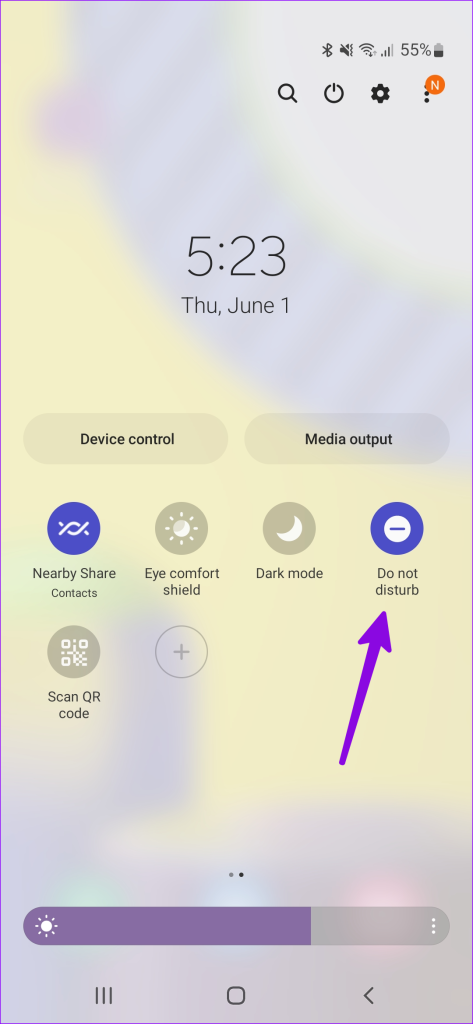
همچنین میتوانید هر برنامه زمانی را برای مزاحم نشوید خاموش کنید.
مرحله 1: تنظیمات را اجرا کنید و Notifications را باز کنید.
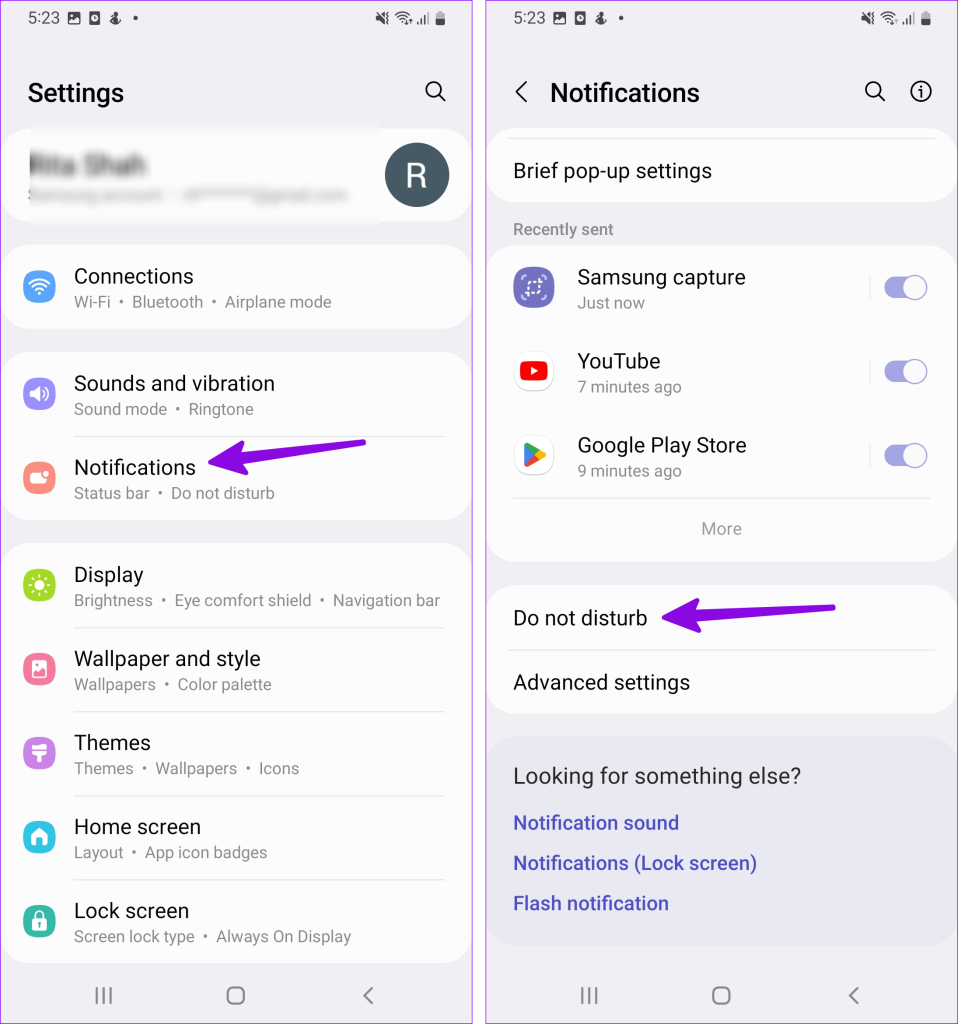
گام 2: مزاحم نشوید را انتخاب کنید. برنامه های DND را از منوی زیر خاموش کنید.
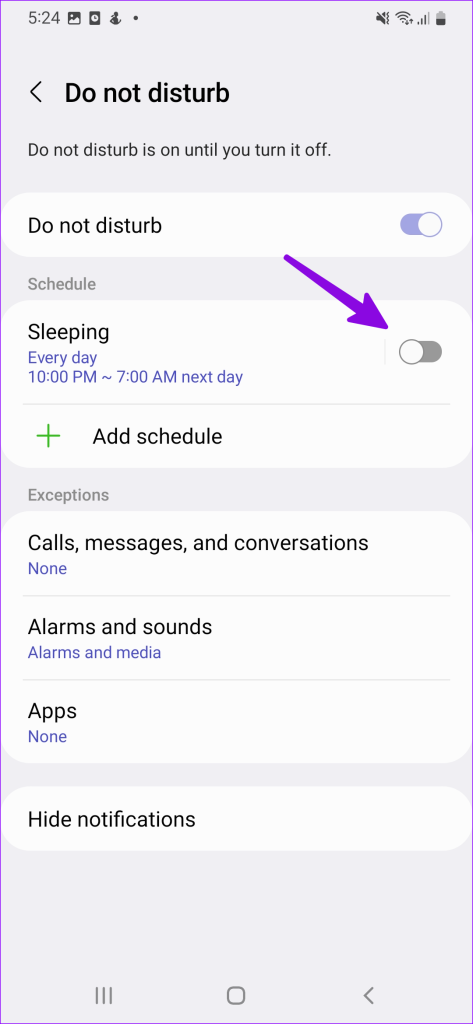
4. فهرست شماره های مسدود شده را بررسی کنید
آیا چندین مخاطب یا شماره ناشناس را در تلفن Samsung Galaxy خود مسدود کرده اید؟ تلفن تماس ها و پیام های چنین مخاطبینی را مسدود می کند. وقت آن است که لیست شماره های مسدود شده را بررسی کنید و تغییرات لازم را انجام دهید.
مرحله 1: برنامه تلفن را باز کنید.
گام 2: روی منوی سه نقطه عمودی در گوشه سمت راست بالا ضربه بزنید و تنظیمات را باز کنید.
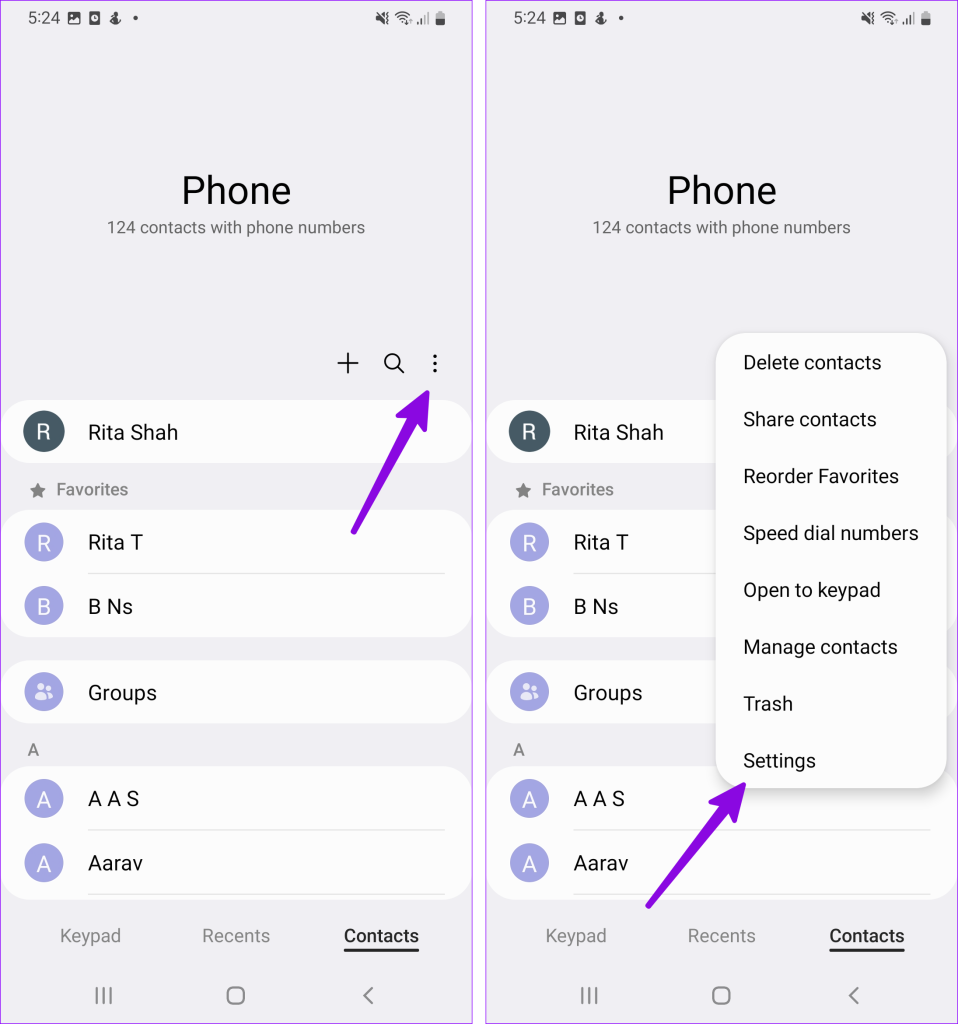
مرحله 3: Block numbers را انتخاب کنید. اعداد لازم را از لیست مسدود شده حذف کنید.
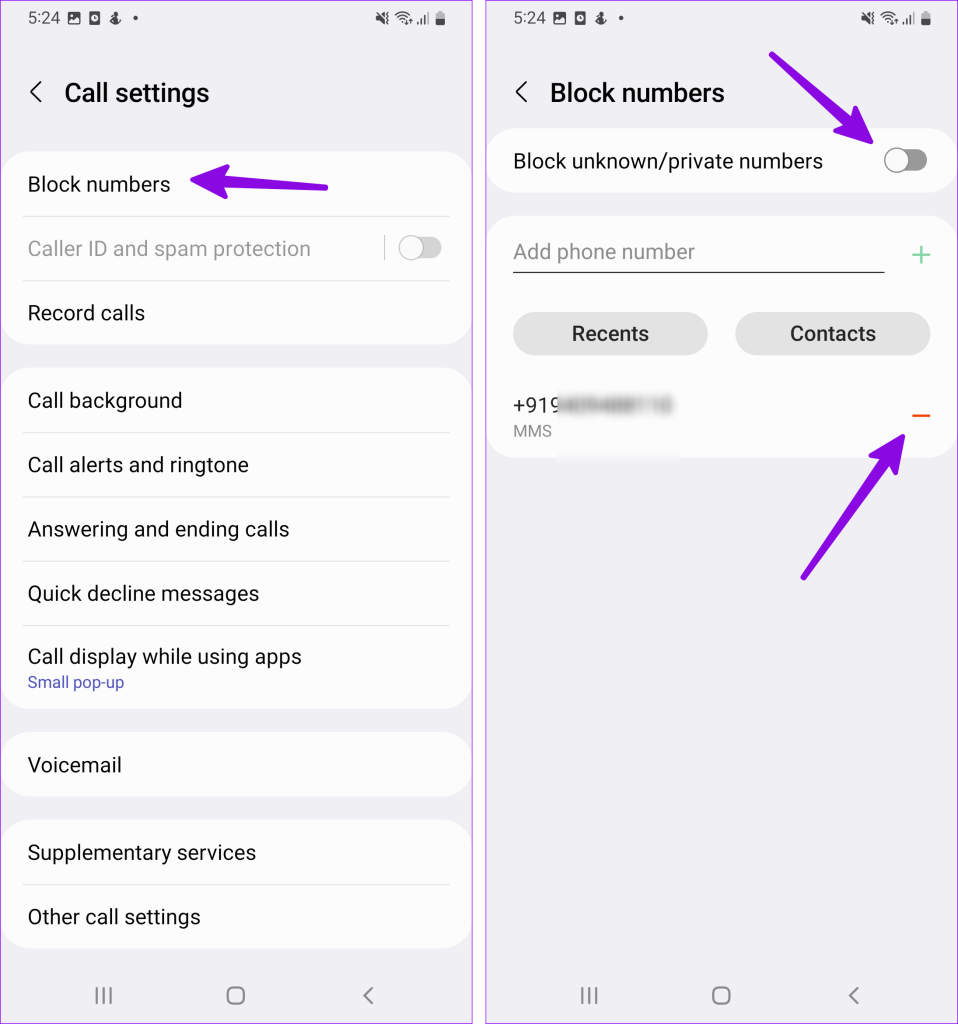
همچنین میتوانید کلید «مسدود کردن شمارههای ناشناخته/خصوصی» را غیرفعال کنید تا تماسهای مهم بانک یا ادارات دولتی خود را از دست ندهید.
5. 5G را غیرفعال کنید
در حالی که شبکه 5G سرعت اینترنت پرسرعتی را ارائه می دهد، قابل اعتماد نیست و در مناطق انتخاب شده پوشش قوی ندارد. باید 5G را در گوشی خود غیرفعال کنید.
مرحله 1: برنامه تنظیمات را باز کنید و Connections را انتخاب کنید. روی شبکه های موبایل ضربه بزنید.
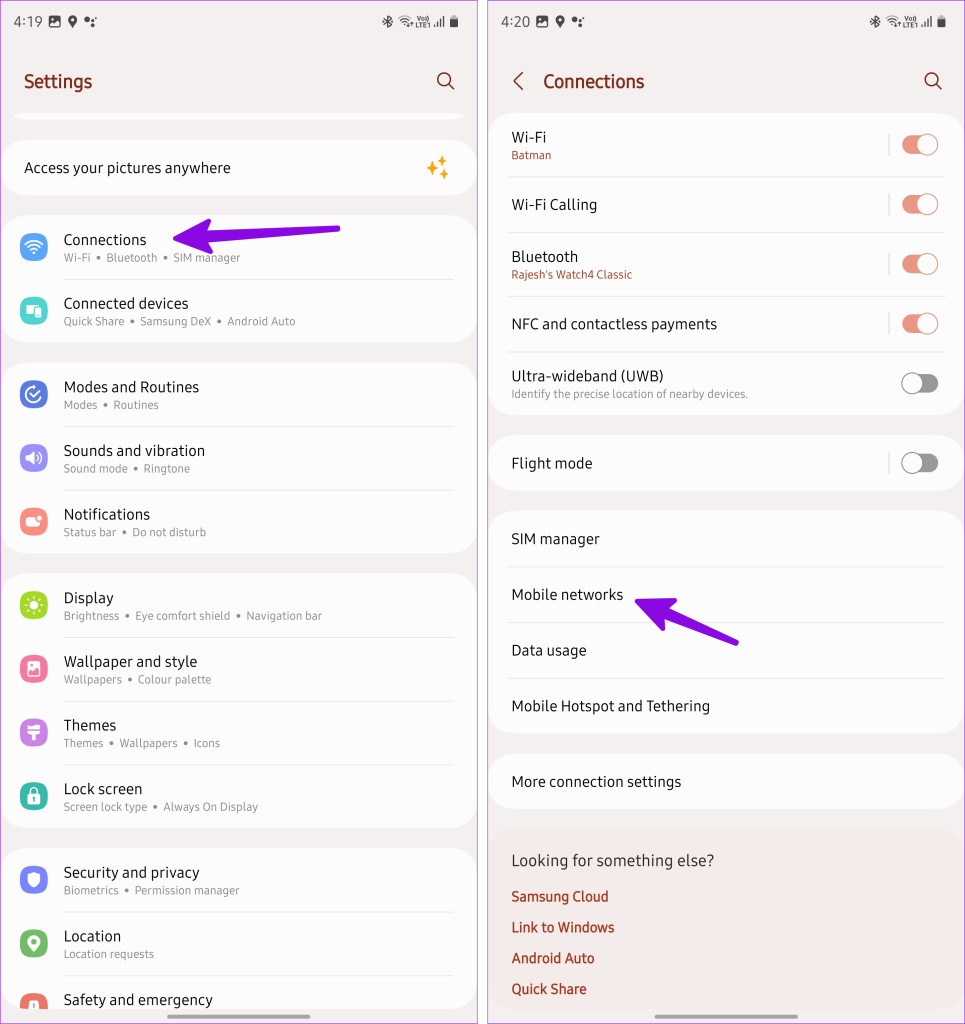
گام 2: حالت شبکه را انتخاب کنید. روی LTE/3G/2G (اتصال خودکار) ضربه بزنید.
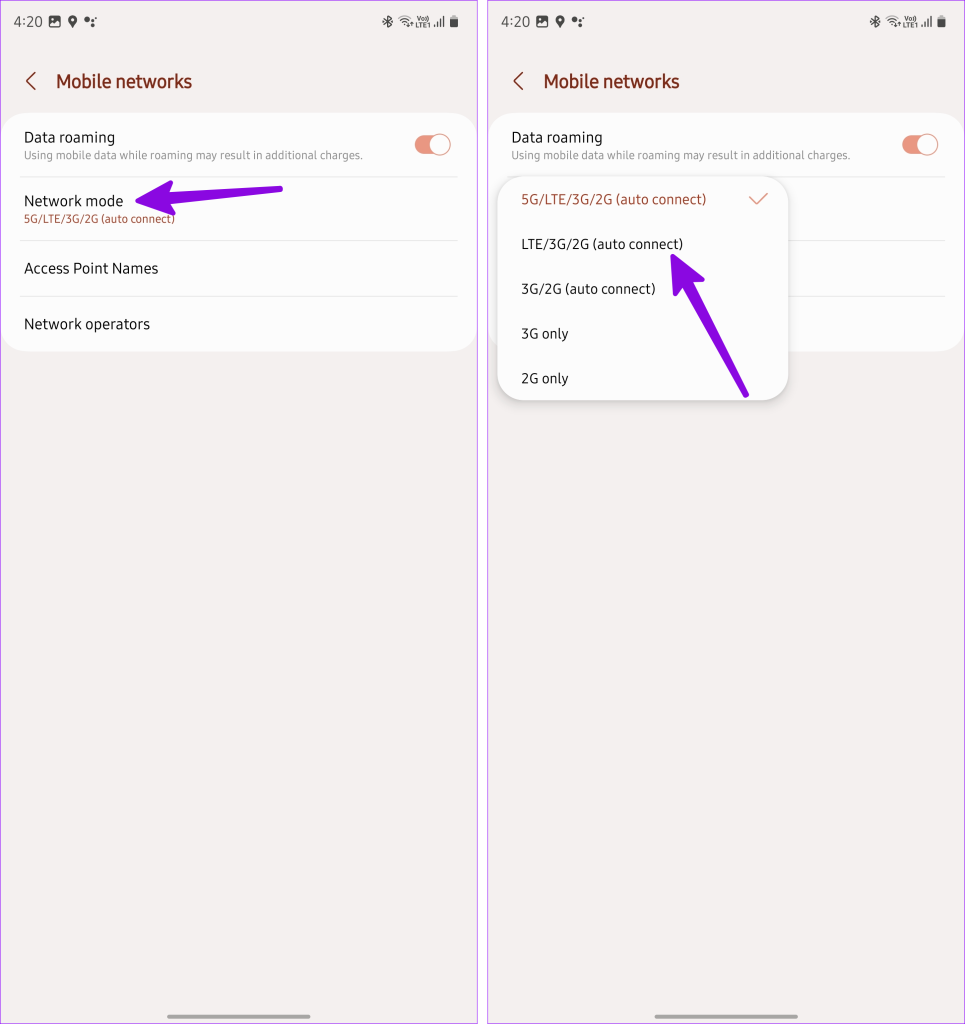
6. Cache برنامه تلفن را پاک کنید
سامسونگ از برنامه Phone گوگل در گوشی های گلکسی استفاده نمی کند. این شرکت برنامه بومی One UI Phone را ترجیح می دهد. به دلیل وجود حافظه پنهان خراب، ممکن است در برقراری یا دریافت تماس با تلفن سامسونگ خود با مشکلاتی مواجه شوید.
مرحله 1: برنامه تلفن را طولانی فشار دهید و منوی اطلاعات را باز کنید.
گام 2: Storage را انتخاب کنید و روی Clear cache ضربه بزنید.
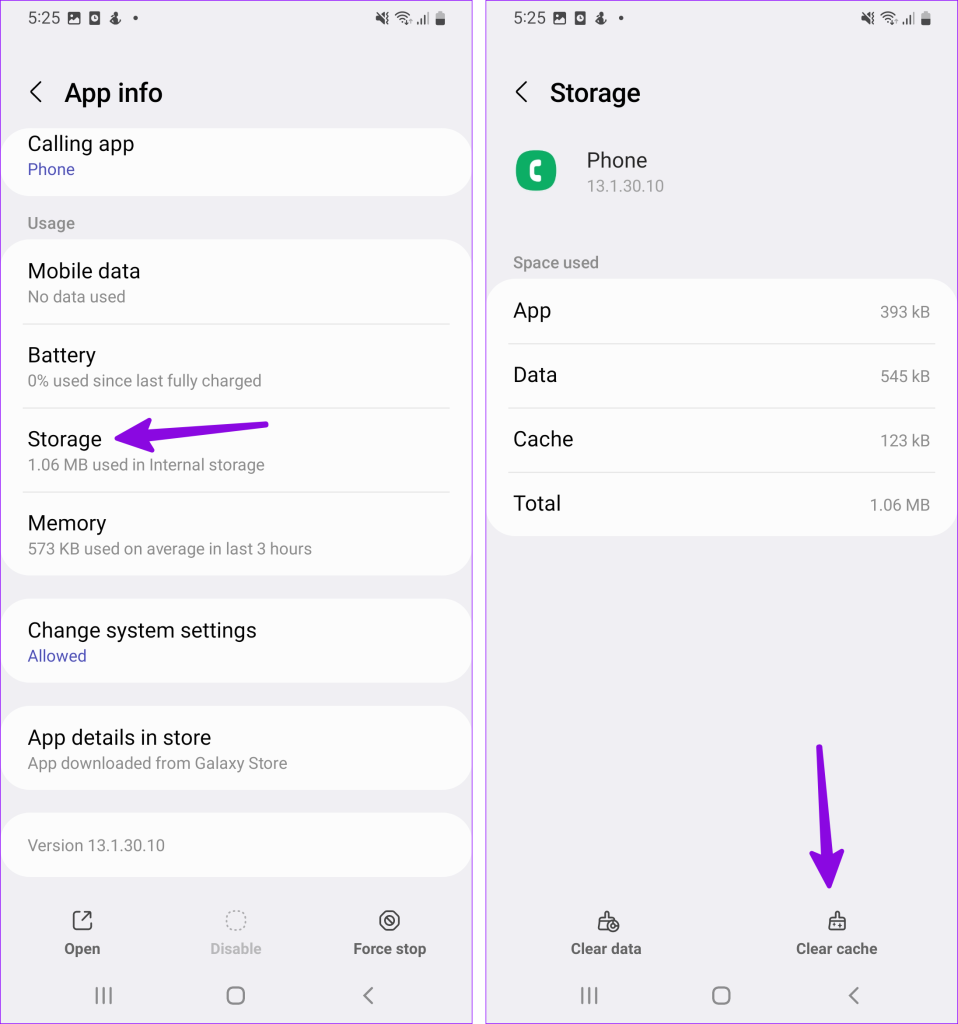
7. سیم کارت را دوباره وارد کنید
این یک ترفند مفید است که برای بسیاری برای حل مشکلات تماس در تلفن های سامسونگ کارآمد است. ابزار حذف سیم کارت را بردارید و سیم کارت را از گوشی خود خارج کنید. سایش و پارگی را بررسی کنید، آن را تمیز کنید و دوباره داخل گوشی قرار دهید.
8. تماس Wi-Fi را غیرفعال کنید
می توانید تماس Wi-Fi را غیرفعال کنید و دوباره تماس بگیرید.
مرحله 1: برنامه تنظیمات را باز کنید و به Connections بروید.
گام 2: کلید تماس Wi-Fi را از منوی زیر غیرفعال کنید.
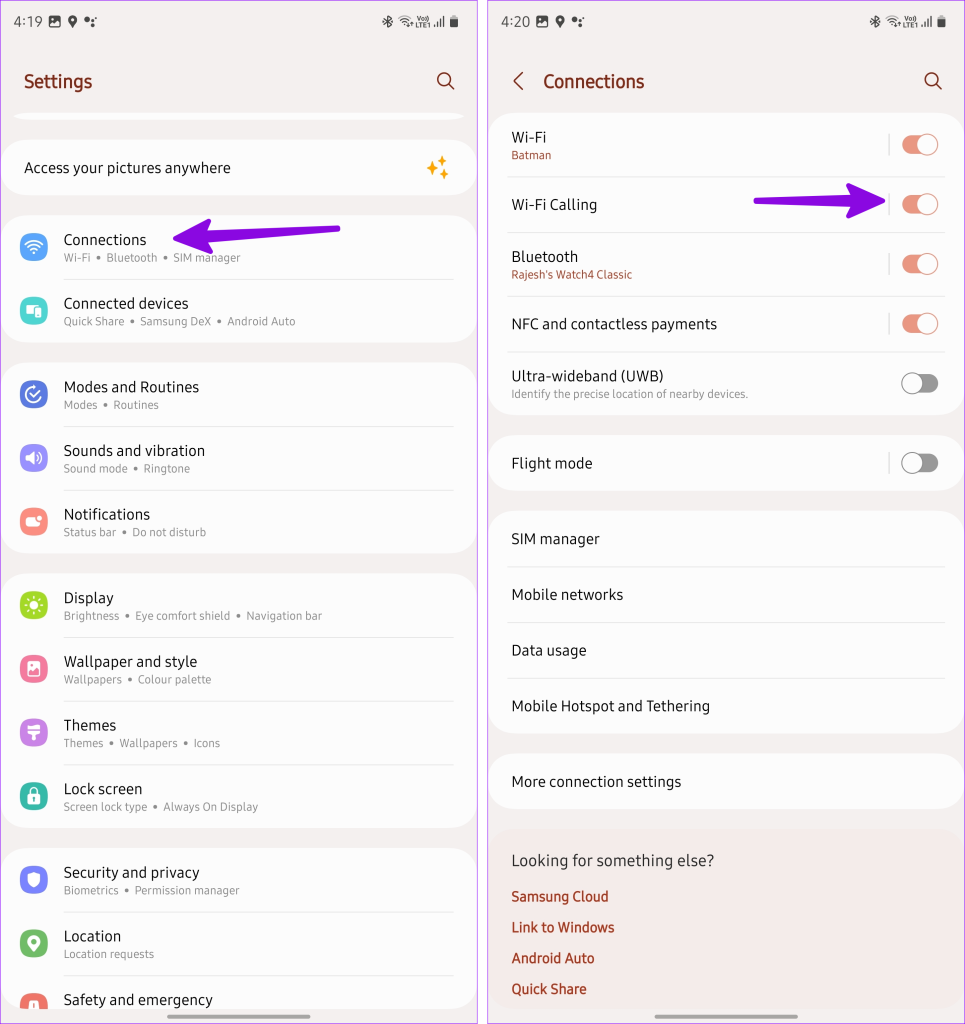
9. سیم کارت را فعال کنید
به دلیل تنظیمات نادرست سیم کارت، ممکن است در دریافت یا برقراری تماس با مشکل مواجه شوید. باید سیم کارت گوشی خود را غیرفعال و فعال کنید.
مرحله 1: برنامه تنظیمات را باز کنید و Connections را انتخاب کنید. روی SIM manager ضربه بزنید.
گام 2: تعویض سیم کارت را غیرفعال کنید و بعد از یکی دو دقیقه آن را فعال کنید.
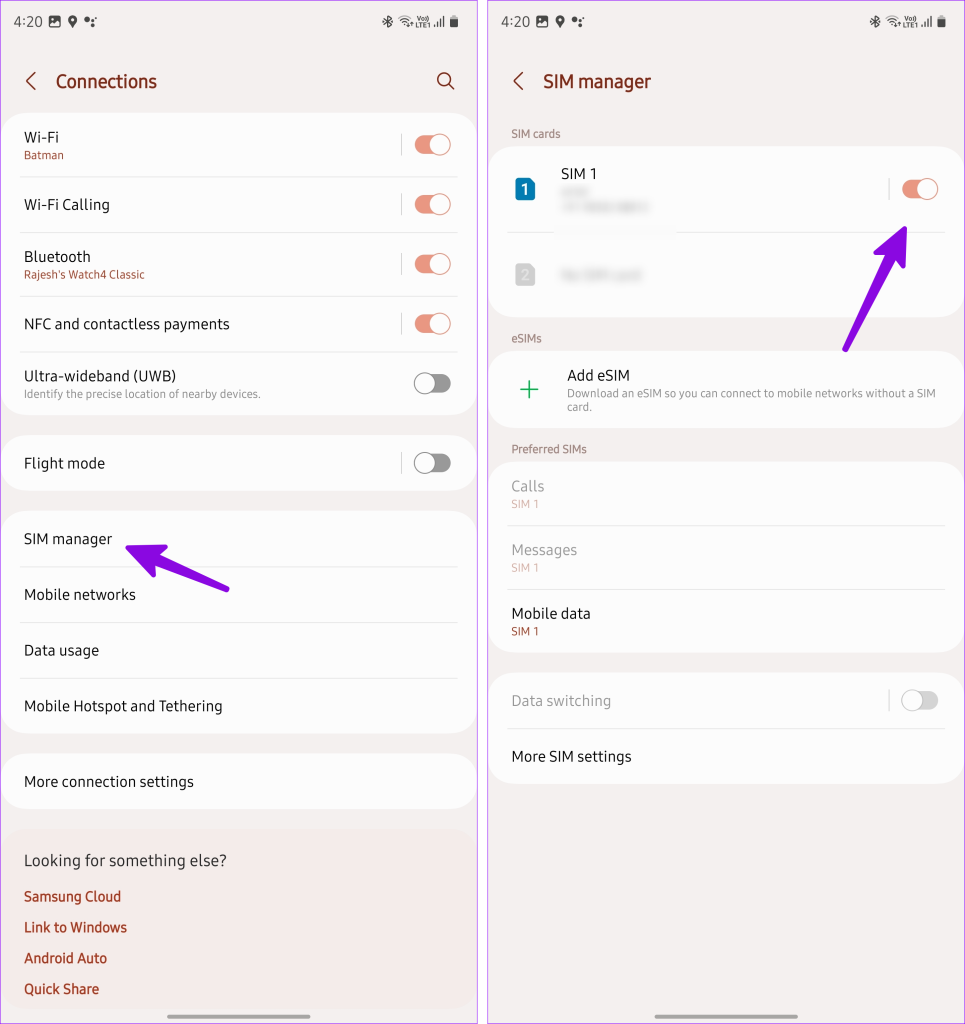
10. تنظیمات شبکه را بازنشانی کنید
آیا گوشی سامسونگ گلکسی شما هنوز تماسی دریافت نمی کند؟ باید تنظیمات شبکه را بازنشانی کنید.
مرحله 1: برنامه تنظیمات را اجرا کنید و مدیریت عمومی را انتخاب کنید. روی Reset ضربه بزنید.
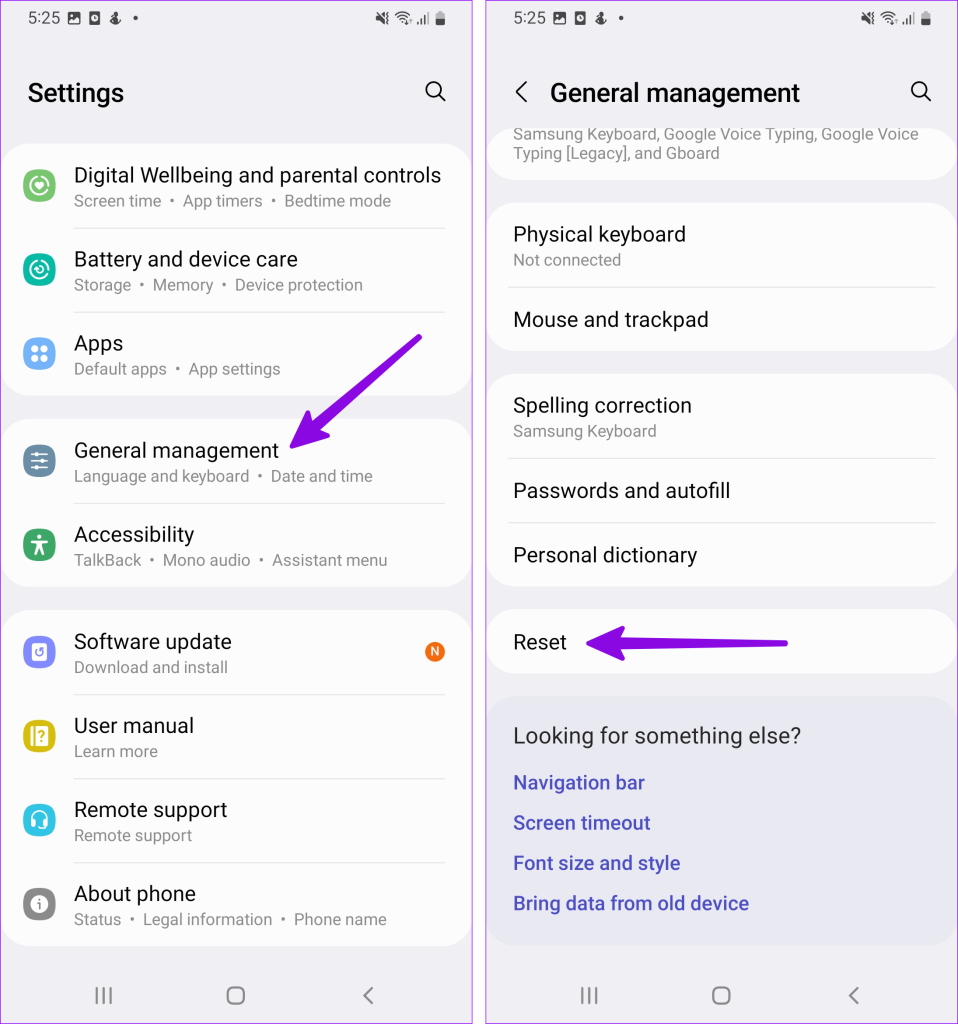
گام 2: تنظیم مجدد تنظیمات شبکه را انتخاب کنید. همین را از منوی زیر تایید کنید.
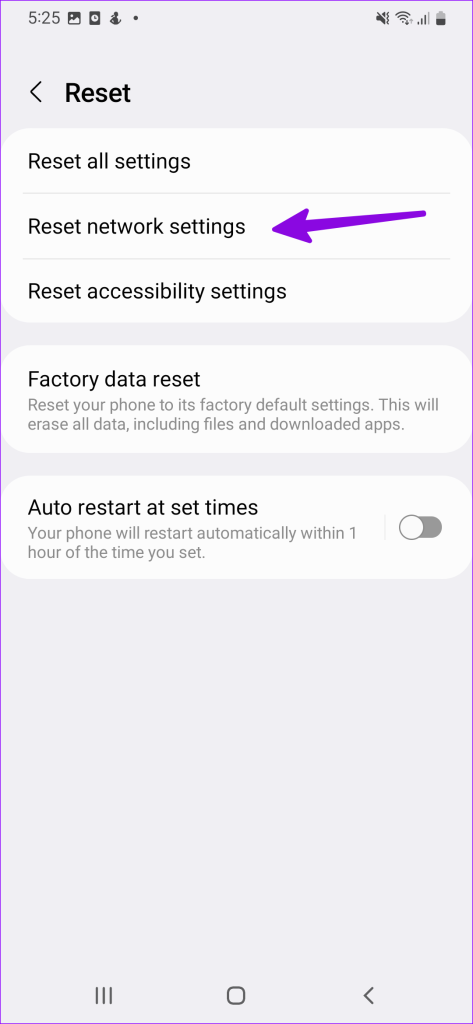
می توانید راهنمای ما در مورد مفاهیم بازنشانی تنظیمات شبکه در اندروید و آیفون را بخوانید.
۱۱. One UI را به روز کنید
سامسونگ مرتباً بهروزرسانیهای نرمافزاری جدید را برای رفع این گونه باگها و افزودن ویژگیهای جدید منتشر میکند.
مرحله 1: برنامه تنظیمات را اجرا کنید و به بهروزرسانی نرمافزار بروید.
گام 2: آخرین به روز رسانی One UI را دانلود و نصب کنید.
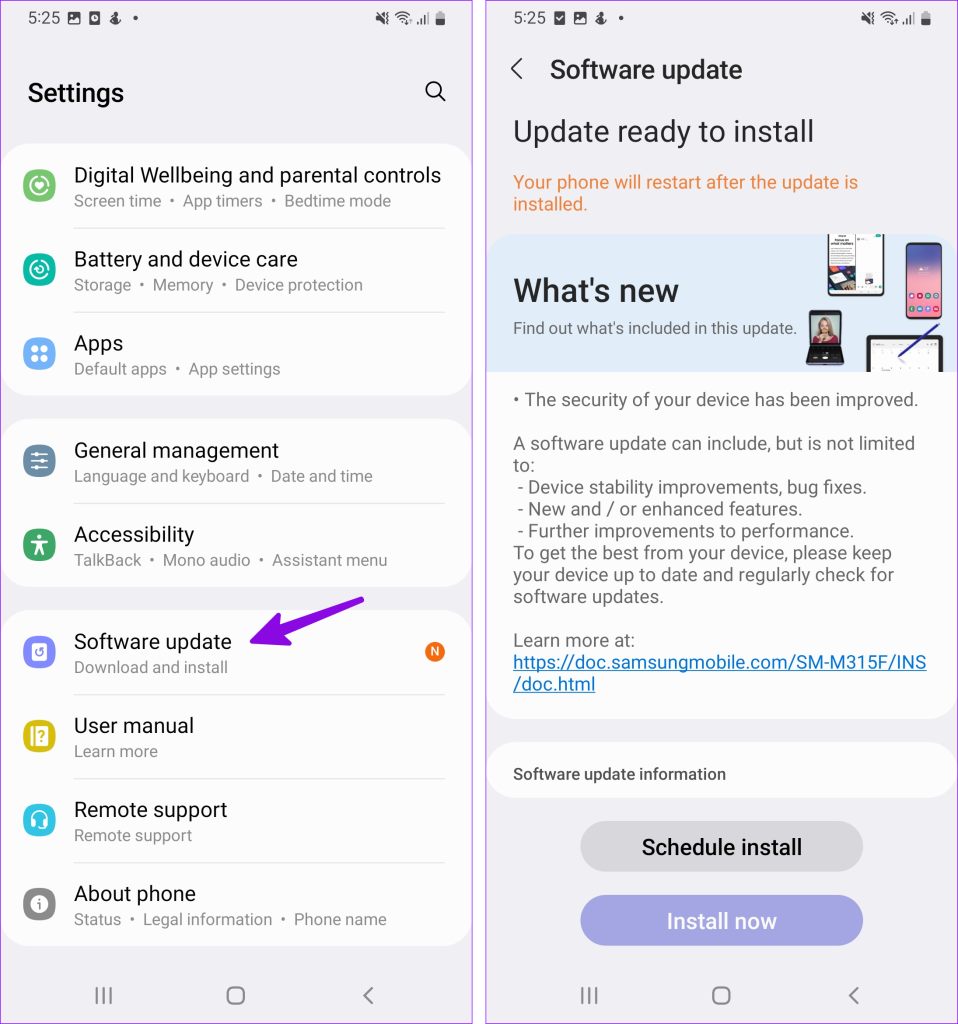
12. قطعی شبکه را در شرکت مخابراتی محلی تأیید کنید
به دلیل قطعی سرور در شرکت مخابراتی محلی شما، تلفن سامسونگ شما ممکن است تماس های دریافتی را دریافت نکند. میتوانید از Downdetector دیدن کنید و برای تأیید مشکل، اپراتور محلی خود را جستجو کنید. برای برقراری تماس باید از برنامه های پیام رسانی مانند واتس اپ یا تلگرام استفاده کنید.
اصول اولیه را روی تلفن سامسونگ خود بچسبانید
آیا در گوشی اندرویدی دیگر خود نیز با همین مشکل مواجه هستید؟ برای رفع مشکلات تماس در گوشی های اندرویدی می توانید پست اختصاصی ما را بررسی کنید. کدام ترفند روی گوشی گلکسی شما جواب داد؟ یافته های خود را در نظرات زیر به اشتراک بگذارید.
امیدواریم از این مقاله مجله نود و هشت زوم نیز استفاده لازم را کرده باشید و در صورت تمایل آنرا با دوستان خود به اشتراک بگذارید و با امتیاز از قسمت پایین و درج نظرات باعث دلگرمی مجموعه مجله 98zoom باشید
لینک کوتاه مقاله : https://5ia.ir/WLe
کوتاه کننده لینک
کد QR :

 t_98zoom@ به کانال تلگرام 98 زوم بپیوندید
t_98zoom@ به کانال تلگرام 98 زوم بپیوندید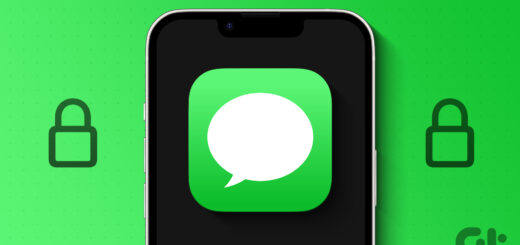
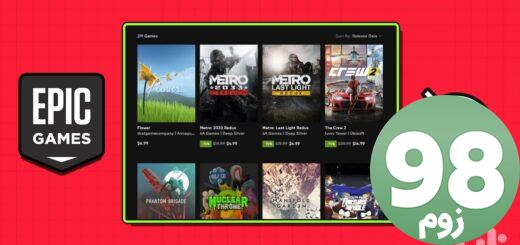
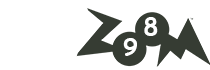





آخرین دیدگاهها